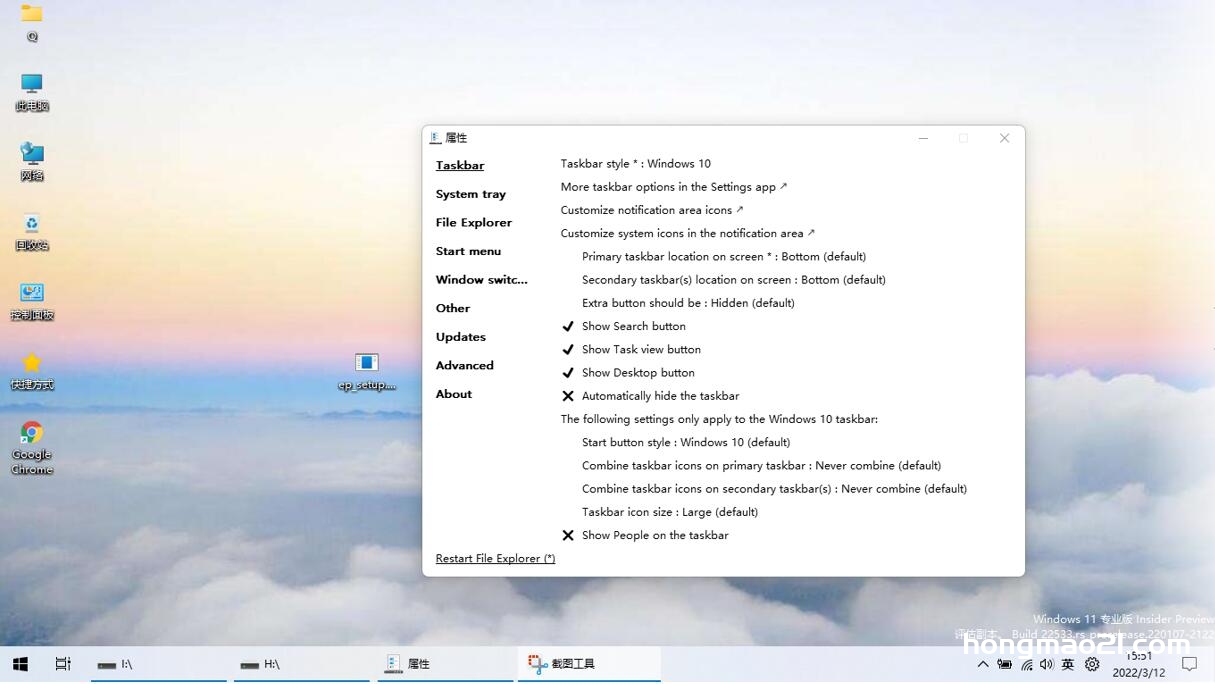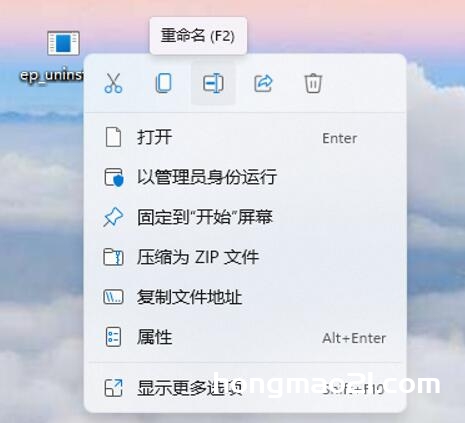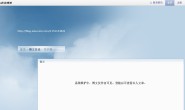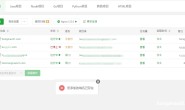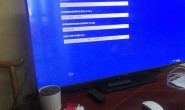如何取消win11任务栏合并,颇费了一番功夫。
前段时间升级了Windows11系统,感觉和win10差不多;无非把很多设置界面改成新版模式了;另外一个是最大变化是右键菜单折叠了,这些都还勉强接受吧。
最受不了的是任务栏强制合并,取消不了!!!这真是太难受了,每次鼠标都要多点击几次;搜索了一圈儿本以为命令行或者修改注册表就能够恢复。
谁知道好像没这么简单;都推荐安装个第三方软件StartAllBack才能解决,但是这个StartAllBack是收费的。
本着支持开源的软件的想法,找到了ExplorerPatcher,简称ep修补程序。
文件只有900kb也就是0.9M大小,双击运行即可。简单高效稳定性也不错;
win11原始效果
实测方法:
1.下载 ep_setup.exe 并运行
恢复后的任务栏右键菜单
——————————————
附录:ExplorerPatcher 介绍
官方地址: https://github.com/valinet/ExplorerPatcher
—-机翻介绍—————-
【Explorer修补程序】
该项目旨在增强 Windows 上的工作环境。
【功能摘要】
1.在 Windows 11 或 Windows 10 任务栏之间进行选择(支持标签、小图标和大量自定义)。
2.在文件资源管理器等中禁用 Windows 11 上下文菜单和命令栏。
3.默认情况下打开所有应用程序,选择要显示的常用应用程序的数量,在活动监视器上显示等等。
4.在具有自定义功能的 Windows 11、Windows 10 和 Windows NT Alt-Tab 窗口切换器之间进行选择。
5.外壳的许多生活质量改进,例如:
托盘菜单与 Windows 风格相匹配,使它们表现得像浮出控件,并将它们相对于图标居中。
左键和/或右键单击网络图标时选择操作。
恢复到文件资源管理器中的 Windows 7 搜索框,或完全禁用 Windows 搜索。
禁用沉浸式菜单并使用缓解措施来帮助您运行真正的经典主题而不会出现故障。
【运行使用】
下载最新版本的安装程序。
运行安装程序。它将自动提示升级,之后它将安装必要的文件。
完成后,您将看到熟悉的 Windows 10 任务栏。要自定义程序提供的选项,请右键单击任务栏并选择“属性”。
仅此而已。就是这么简单。
【卸载方法】
1.使用控制面板中的“程序和功能”,或“设置”应用程序中的“应用程序和功能”,
2.或运行ep_setup.exe /uninstall
3.或把ep_setup.exe重命名为:ep_uninstall.exe 并运行即可。(最简单!)
下载地址:
1.免登录下载:奶牛快传https://cowtransfer.com/s/db1b0598342a4f 或 使用传输口令:ijpm80 提取;
2.百度云 https://pan.baidu.com/s/1He4dEASNmsTZK0PQZe6x0w 提取码: bqip
3.阿里云 https://www.aliyundrive.com/s/NyBPfrsXKX8
4.官方 https://github.com/valinet/ExplorerPatcher/releases/
——————————